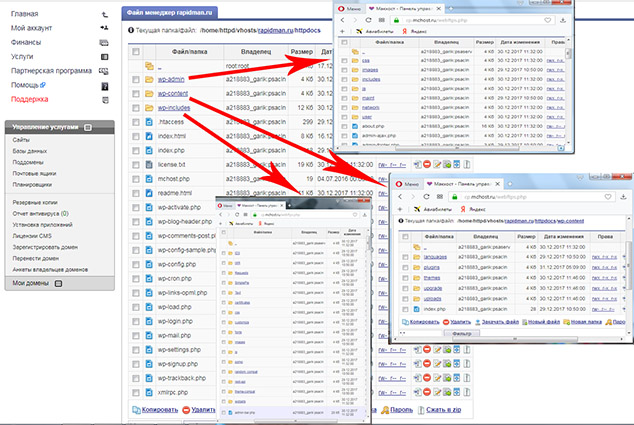Мы будем устанавливать движок для сайта wordpress, выбирать и устанавливать тему wordpress (шаблон), удалим на сайте ненужные «стандартные темы». Разберем из чего состоит сайт, файлы содержимого сайта.
Стандартные темы и их удаление
Выбор своей темы, своего шаблона для сайта
Из чего состоит сайт (шаблон), файлы сайта
Установка движка сайта
Заходите на свой хостинг Макхост...
![]()
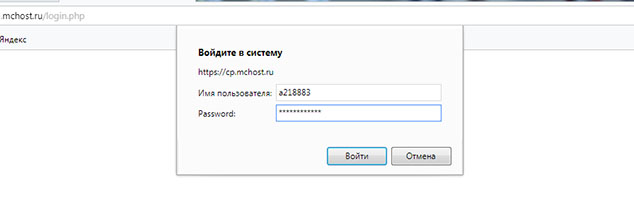
В меню выбираете «Установка приложений»...

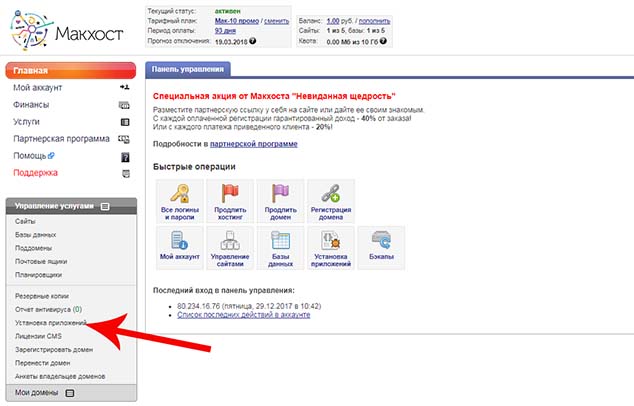
Находите в списке WordPress RUS...нажимаете «Установить»...

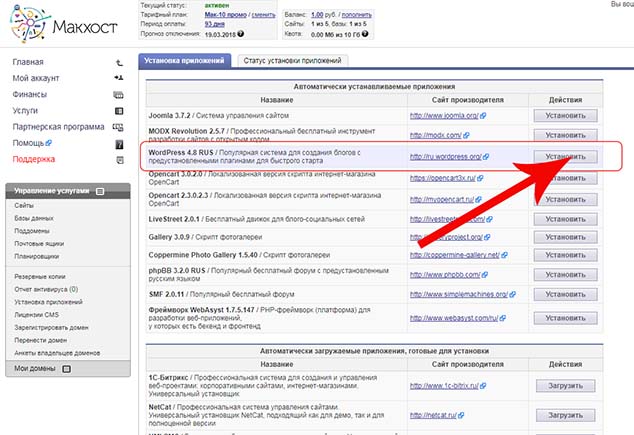
Скопируйте себе в записи данные для входа в «админку» сайта...ссылку, логин и пароль...нажимаете «Установить приложение»...


Вас поставят в «очередь» на установку приложений...обычно установка занимает немного времени...


Когда появится надпись, что установка «выполнена»...можно заходить в «админку» сайта...


Вводите логин(обычно admin) и пароль...

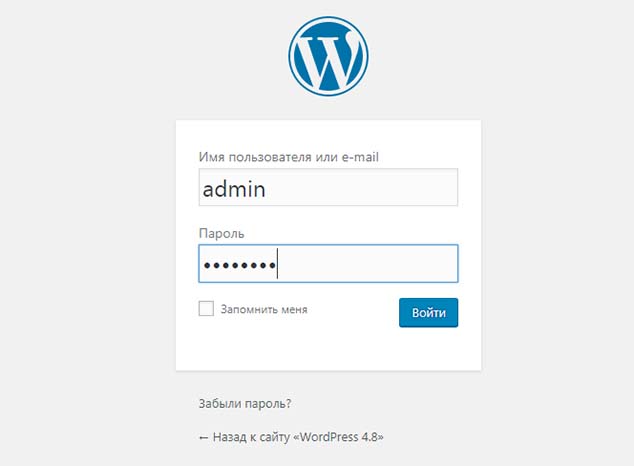
Обновление WordPress
Попадаете на главную страницу «Административной консоли»... Если будет предложение обновить wordpress — сделайте это обязательно...Нажимаете «обновить»...


Выбираете русскую версию...нажимаете «Обновить сейчас»...

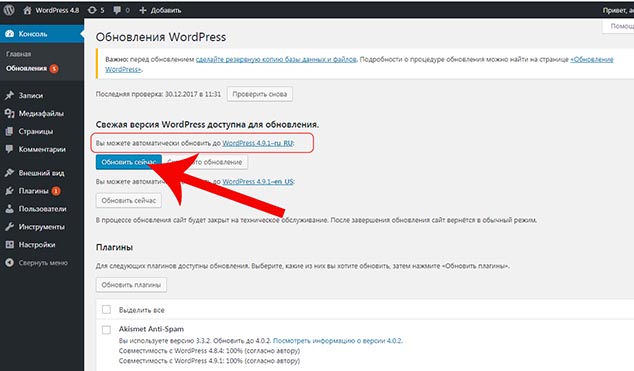
Обновление произошло...появляется «приветствие» от новой версии wordpress...


Сейчас если ввести в поисковую строку название Вашего домена...увидите, что заставка Макхост сменилась на новую...это загрузочная страницы Вашей «стандартной» темы wordpress...

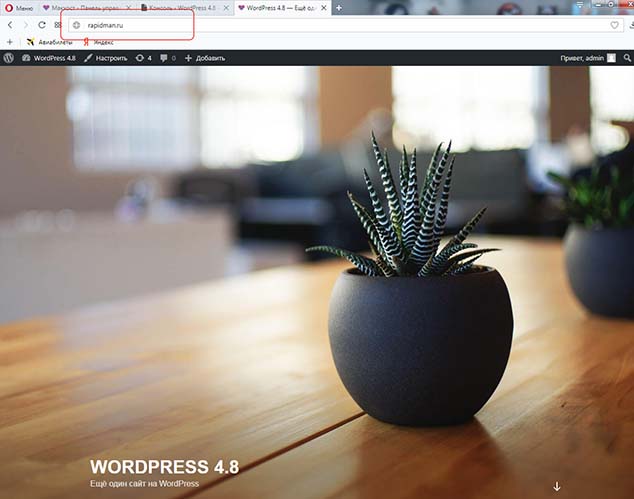
Стандартные темы и их удаление
Выберите в меню «Внешний вид» — «Темы»...


Увидите несколько Тем Вашего сайта, которые установлены в движок «по умолчанию»...
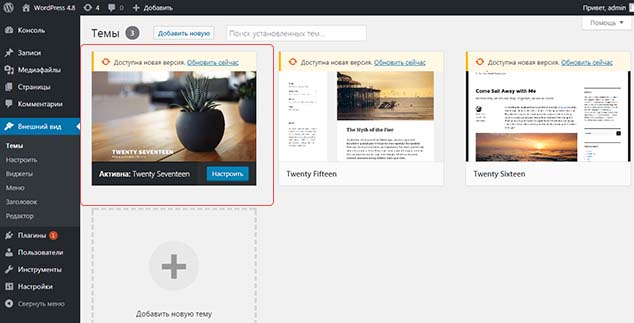
Можете активировать любую и посмотреть «что изменится»...но Вы будете выбирать свою Тему и поэтому «стандартные» Темы нужно удалить...


Заходите на хостинг...нажимаете «Сайты»...нажимаете «Файл менеджер»...

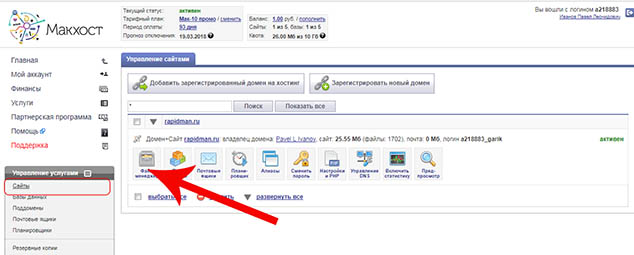
Это «корневой каталог» Вашего сайта...заходите в папку WP-content...

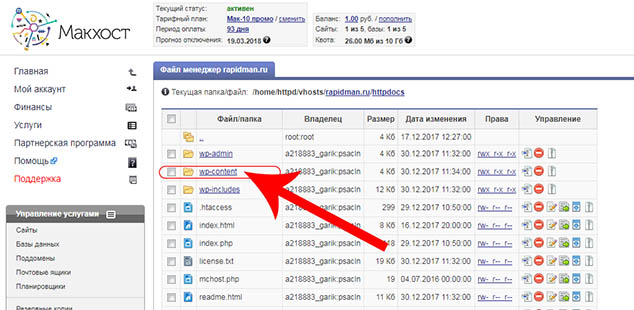
Заходите в папку themes (темы)...

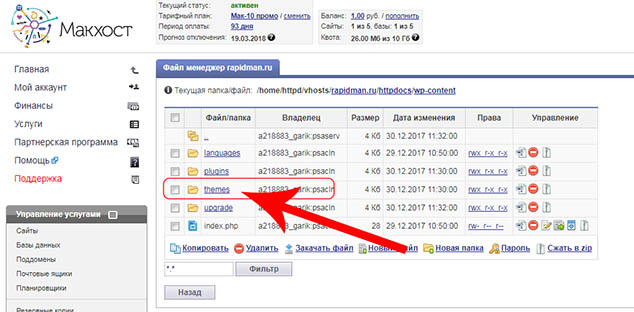
Ставите галочки на все «стандартные» темы и нажимаете «Удалить»...

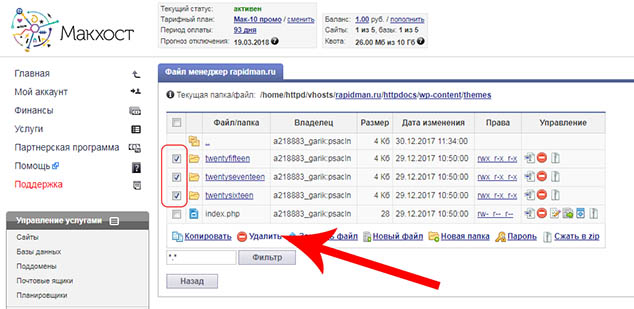
Возвращаетесь в «админку» сайта и видите, что темы отсутствуют...


Выбор своей темы, своего шаблона для сайта
Теперь можно выбрать свою Тему, свой шаблон...зайдите на сайт http://wp-templates.ru...здесь имеется более 2000 шаблонов сайтов на wordpress...Можно до бесконечности прокручивать страницы с шаблонами, нажимать на Демо...а можно настроить фильтр и сразу выбрать тот вид сайта, который бы Вам хотелось: меню справа, маню слева, два меню, одна или несколько колонок и т.д...

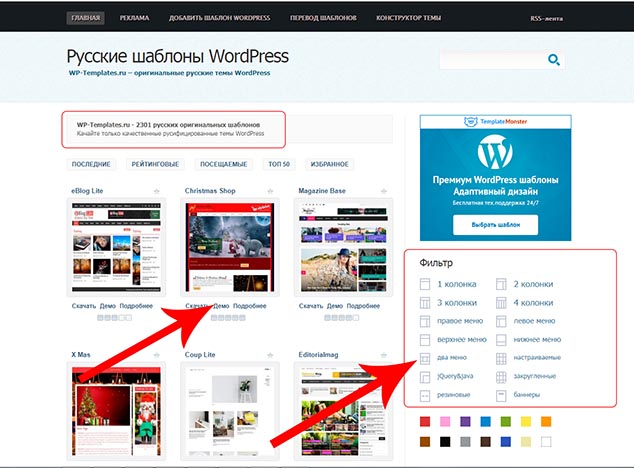
Выбрав шаблон...нажмите «Скачать» и скачайте файл (Zip архив) к себе на компьютер...


Возвращаетесь в свою «админку» (внешний вид-темы) и нажимаете «Добавить новую»...

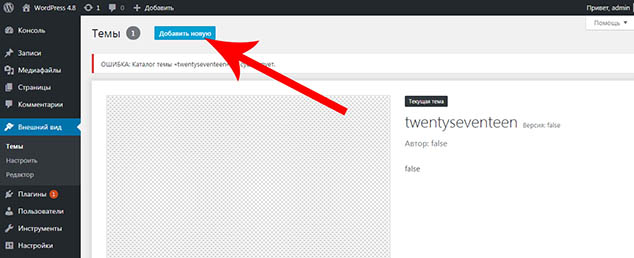
WordPress предложит установить другие «стандартные шаблоны»...но у Вас уже выбран свой...нажимаете «Загрузить тему»...

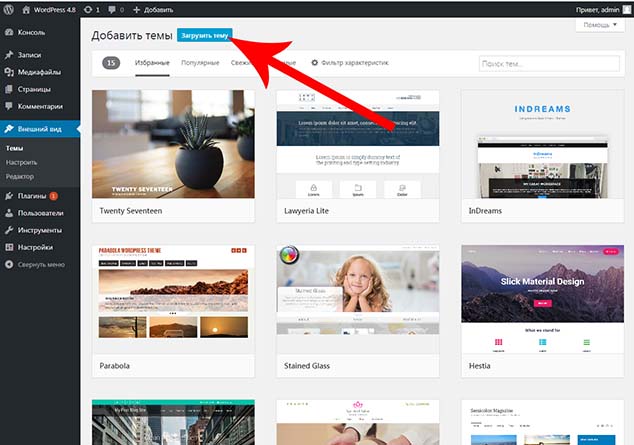
Нажимаете «Выберите файл»...


Находит файл со скачанной темой(шаблоном) на Вашем компьютере и выбираете его...

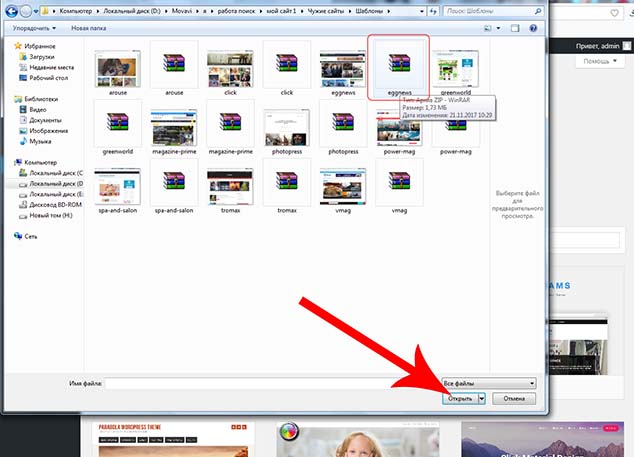
Нажимаете «Установить»...

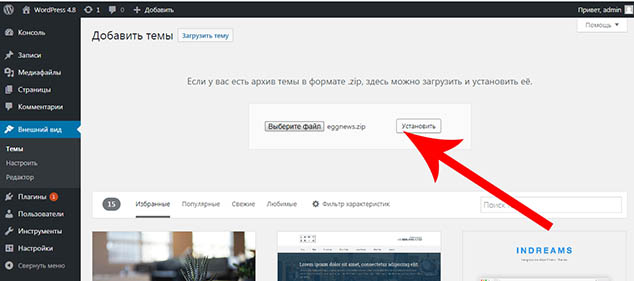
Тема успешно установлена...нажмите «Активировать»...

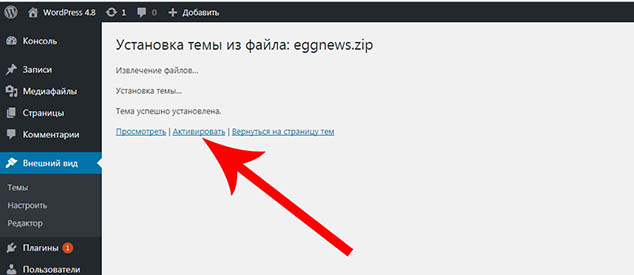
Тема установилась и активировалась...нажмите «Перейти на сайт»...

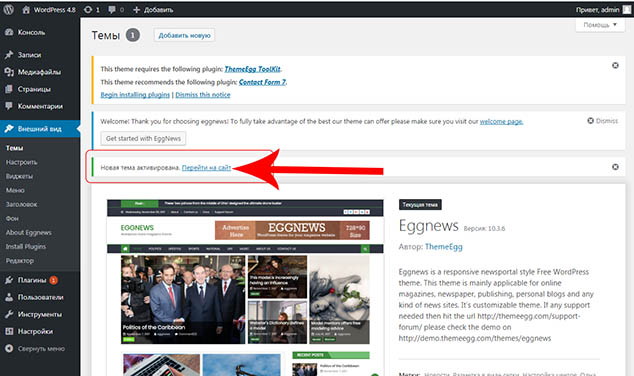
Вы увидите как выглядит Ваш сайт...но он совсем пустой...нет «Шапки» (картинки), меню, нет страниц и записей...не настроены рубрики...Все это будет сделано позже...


Зайдя на хостинг в папку «Темы» можно увидеть, что там появилась папка с названием Вашей, установленной темы...


Из чего состоит сайт (шаблон), файлы сайта
Давайте перейдем в «Корневой каталог» httpdocs Вашего сайта и посмотрим из чего он состоит, из каких файлов и папок...
Мы видим, что «Корневой каталог» содержит папки wp-admin, wp-content, wp-includes и множество различных PHP, html файлов.
wp-admin — эта папка содержит файлы отвечающие за конфигурацию консоли и административной панели WordPress, там служебные папки и файлы...
wp-content — папка wp-content содержит все что пользователь загрузил на сайт cache (кэш), languages (языковые файлы), logs (логи) , plugins (загруженные плагины), themes (темы шаблона сайта), upgrade (апгрейд), uploads (все ваши загруженные картинки, мультимедия).
wp-includes — файлы обеспечивающие работу движка WordPress.